せっかく撮影した360度カメラ THETAの画像は、より臨場感のあるリアルな環境で観てみませんか?
THETAの画像は、THETAアプリを使ってスマホやPC画面で閲覧するだけでなく、Oculus Quest 等のVRゴーグルを使うとより迫力のある、リアルな360度空間で見ることができるんです。
Oculus GoやOculus Quest, Quest2といったVRゴーグルと、THETAで撮影した360度画像データ、そしてPCがあれば、いつでも簡単に閲覧・視聴することができます。

今回は、VRゴーグル初心者のTHETAマーケティング新メンバーが、実際にTHETAの画像をPC経由でOculusに移し、観るまでの様子を、詳しい手順含めてご紹介します!
使用したのはRICOH THETA SC2と昨年発売になったばかりの大人気新商品、Oculus Quest 2です。
Oculus Quest2 でTHETA SC2の静止画を見る手順
必要なもの
・VR ゴーグル *今回はOculus Quest 2を使用しました)
・THETA *今回はTHETA SC2を使いました。どのTHETAシリーズでもOKです)
・PC *今回はWindowsを使用しました。

Oculus Quest2とは?
Facebook社が昨年発売した、スタンドアローンタイプのVRヘッドセット新モデルです。64GBモデルが3万円台という、これまでのOculusシリーズと比べても大きく価格を抑えながらも、高解像度のディスプレイを採用。単体でハイクオリティなVRゲームなどが楽しめる今大注目のデバイスです。
THETA SC2で撮影した360度画像例
Oculus Quest2でTHETAの画像(静止画)を閲覧する方法;
1) 撮影した画像が保存されているTHETA本体とPCをUSBケーブルで接続。

2) THETAのフォルダ(今回はTHETA SC2)から、閲覧したい画像をPCローカルにコピーして保存。
3) Oculus Quest2とPCをUSB Cケーブルで接続。

4) Oculus Quest2側に表示される「コンピューターのアクセス」を承認。
5) PCのエクスプローラー → Oculus Quest2 → DCIMのフォルダに、閲覧したいTHETAの画像をコピーして保存。
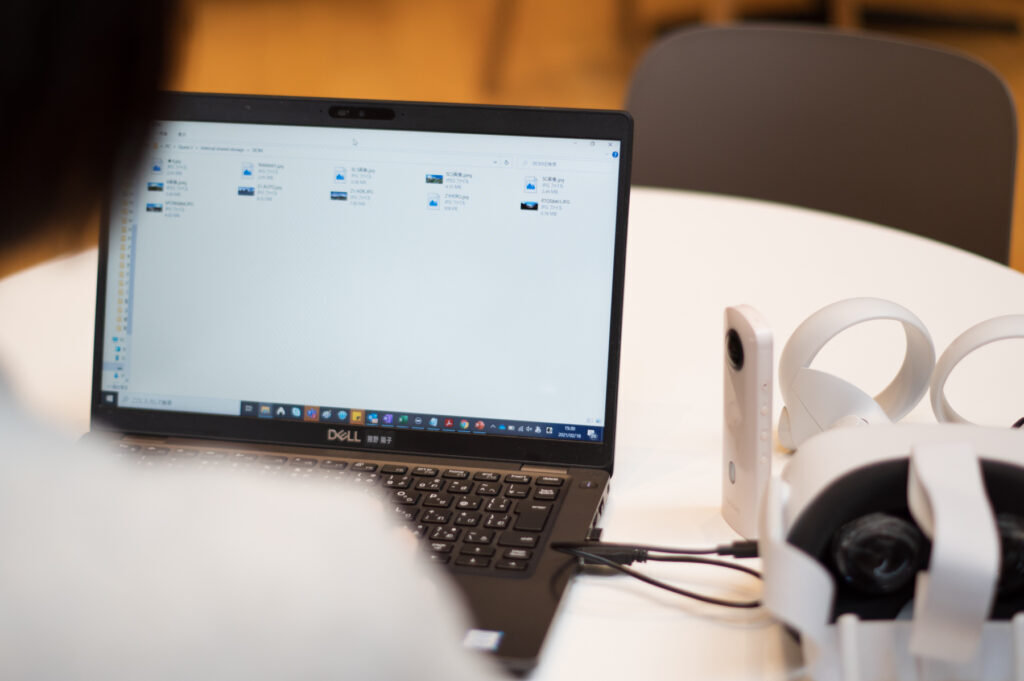
6) OculusをPCから外し、Oculusの画面上でOculus TVアプリを起動。→ Your Media (あなたのメディア) → On your device(自分のデバイス)、で画像をクリック。

Oculus Quest2で360度画像を見た感想
実際にOculus Quest2を使っての閲覧にトライした、THETAマーケティング新メンバーに、感想を聞いてみました!
– 初めてVRゴーグルでTHETAの画像を見てみていかがでしたか?
思っていたよりも立体的で、一気に映像の世界に引き込まれ、圧倒されました。実際に自分が旅先で撮影した景色の写真だったため、ゴーグルをつけているのに、遠くを見て「きれーい!」と言って、しばらく静止する状態になりました。

– PCやスマホ上で見る感覚との違いは何かありましたか?
PCやスマホだと、視界に周囲のものが入る為、日常の世界の中で写真を見る形になりますが、VRゴーグルだと、写真の世界のみが視界に入る為、写真の世界に深くトリップできる感じがしました。
装着した瞬間、突然非日常の世界が広がる爽快感と、まるでその場にいるような臨場感を強く感じられるところが、VRの良さだと思います。

– OculusにPC経由でTHETAの画像を保存して閲覧するまでの手順は簡単でしたか?
PC上でTHETAのファイルを、USBケーブルで接続したOculusのフォルダにドラッグするだけだったため、とても簡単でした。難易度は、デジカメやスマホから写真をPCに取り込むときと同程度だと思います。

– どんな方に、どういう使い方でおすすめできそうだと感じましたか?
写真の世界にトリップできるため、ストレス発散や癒しを求めている人が、自分がこれまで撮影した美しい風景や、動物の写真を見るのはおすすめできると思います。
旅行やイベントの思い出を家族や友人に話すときに、VRゴーグルで写真も見せることで、感動を共感してもらいやすいのではと感じました。

あと、学生の教育にも役立るのではと思います。たとえば、中学校などの体験授業(地理の授業, 星空の観察, 虫の観察等)に取り入れると、楽しく理解を深めることが出来るのではないでしょうか。
※VRゴーグルは12歳以下のこどもは使用できません。
– もっとこんなことができたらいいな、と思ったことがあれば教えて下さい。
今回は自分自身で撮影したTHETAの画像だけでなく、特別に、他の方が撮影したTHETAの画像もOculus Quest2で観せてもらいました。
実際にOculus Quest2で観たTHETA Z1の作例
通常他の人のTHETAの画像をVRゴーグルで観ることはなかなかできません。例えば世界中の色々な方が撮影した素晴らしい景色の360度画像を、VRゴーグルで簡単に視聴することができるようなプラットフォームがあると、もっとVRゴーグル自体も、THETAの画像も、楽しむことができるのではないかと思いました。

Oculus Quest2以外のOculusシリーズでTHETAの画像を視聴する方法
Oculus Go/Oculus Questの場合(静止画)
最初からOculusにインストールされている、「Oculus Gallery」を使用することができます。
1) Oculusのアプリメニューから「Oculus Gallery」を起動
2) ソースで「内部ストレージ」を選択
3) 見たい画像を選択

右:Oculus GO 、真ん中 :Oculus Quest 2
その他の視聴方法
THETA SC2で撮影した360度画像例
VR YouTubeに360度動画をアップして鑑賞(動画)
Oculus ゴーグルでストアから「YouTube VR」アプリをダウンロードして、視聴します。
Facebookを活用
FacebookにTHETAの画像をアップし、Oculus上のFacebookから閲覧することができます。
注:1投稿1画像の360度画像のみ視聴することができます。
FacebookにTHETAの画像をアップする方法はこちら。

Google Photoを活用
※Oculus GO/Oculus Quest のみ
1)Google photoにTHETAの画像をアップ
2)Oculus GalleyからGoogle Photoを登録
3)Google Photoをソースで「内部ストレージ」を選択
4)見たい画像を選択
Google photoにTHETAの画像をアップする方法はこちら。
THETA V/Z1のプラグインを利用して視聴
PCを経由させず、プラグインを活用して直接THETAデバイス内の画像を閲覧する方法もあります。
詳細はこちら
スマホを使って手軽にVRを視聴する方法も!
Oculus等のVRゴーグルが無い場合、スマホと一緒に使えるタイプの簡易VRゴーグルでも、お気軽にVR体験をすることができます。

THETAアプリから: THETAアプリの閲覧画面下のメニューから、「VR二眼ビュー」を選択し、スマホと簡易VRゴーグルで視聴。
Youtubeアプリから: Youtubeアプリ視聴画面の右下から、「二眼ビュー」を選択し、スマホと簡易VRゴーグルで視聴。
撮影したTHETAの360度画像は、ぜひVR空間でも楽しんでみてくださいね!


情報提供: 多和熊吉さん
作例提供: @suzuwanders, @minatymom103, @hmk1002
編集: 平川、猪野
*Oculus、Oculus VR、Rift、Oculus Touch、Oculus Go、およびOculusのロゴ(以下「Oculusマーク」)は、Facebook Technologies, LLCの商標または登録商標です。











